किसी भी अन्य महान ISP (इंटरनेट सेवा प्रदाता) की तरह, Xfinity महान कनेक्शन शक्ति और अद्भुत गति प्रदान करता है। आप अपने मॉडेम और राउटर का उपयोग करके इंटरनेट एक्सेस प्राप्त कर सकते हैं, या आप अपने गेटवे को उस सेवा में शामिल कर सकते हैं जिसे आप सदस्यता लेते हैं।
हालाँकि, यह त्रुटि तब है जब हम देख सकते हैं कि हमारा Xfinity वाई-फाई जुड़ा हुआ है, लेकिन कोई इंटरनेट का उपयोग नहीं करता है । इसलिए, प्रश्न चर्चा करने जा रहे थे कि ऐसा क्यों होता है, कैसे समस्या को ठीक करें, और समग्र रूप से वायरलेस सिग्नल को कैसे सुधारें ।
कनेक्टेड लेकिन कोई इंटरनेट एक्सेस नहीं
यह कम से कम एक बार लगभग हर किसी के साथ हुआ है। हम देखते हैं कि सब कुछ ठीक काम कर रहा है। एक वाई-फाई सिग्नल, हमारा डिवाइस उस सिग्नल से जुड़ा हुआ है, लेकिन उस वायरलेस नेटवर्क पर कोई इंटरनेट एक्सेस नहीं है।
इसका मतलब यह है कि इंटरनेट एक्सेस प्रदान करने वाला डिवाइस ठीक से काम नहीं कर रहा है, लेकिन वायरलेस सिग्नल प्रदान करने वाला डिवाइस पूरी तरह से ठीक काम करता है। जब हमारे पास एक मॉडेम और एक राउटर होता है, तो मॉडेम में खराबी हो सकती है, लेकिन राउटर पूरी तरह से ठीक काम करता है।
Xfinity के साथ, हम आमतौर पर एक प्रवेश द्वार, दोनों का एक संयोजन प्राप्त करते हैं, और फिर हमें अधिसूचना मिलती है, लेकिन कोई इंटरनेट नहीं है। तो, गेटवे के साथ शायद कुछ गड़बड़ है। एक बिजली की आपूर्ति रुकावट थी जो त्रुटि का कारण बना, या एक और कारण था।
कोई फर्क नहीं पड़ता कि क्या कारण है, Weve ने कुछ सुधारों की सिफारिश की।
संबंधित आलेख:
- नेटगियर राउटर रेड लाइट को कैसे ठीक करें, कोई इंटरनेट मुद्दा नहीं?
- वाई -फाई कनेक्टेड लेकिन कोई इंटरनेट एक्सेस नहीं - विंडोज 7
- मॉडेम को रीसेट करने के बाद कोई इंटरनेट नहीं
- वायरलेस क्षमता को कैसे ठीक करने के लिए त्रुटि बंद कर दी जाती है?
Xfinity वाई-फाई कोई इंटरनेट एक्सेस फिक्स नहीं
यदि आप अपने Xfinity गेटवे के साथ इस उपद्रव का अनुभव कर रहे हैं, तो सही वायरलेस और इंटरनेट एक्सेस प्रदान करने वाले हैं, कुछ चीजें हैं जो आप कर सकते हैं। सबसे स्पष्ट है नेटवर्क का निवारण करना। उसके बाद, हम एक क्लासिक रिबूट, एक फैक्ट्री रीसेट की कोशिश कर सकते हैं, कैश मेमोरी, एक नेटवर्क रीसेट को साफ कर सकते हैं, या हम बस केबलों को बदल सकते हैं।
नेटवर्क का समस्या निवारण
विंडोज ऑपरेटिंग सिस्टम की एक अद्भुत विशेषता समस्या निवारण है। यह उन कार्यों को स्वचालित करता है जो हम आमतौर पर करेंगे। इसलिए, नेटवर्क एडेप्टर के साथ विंडो पर जाने के बजाय, उन्हें सक्षम और अक्षम करना, अपने नेटवर्क के कॉन्फ़िगरेशन को रिबूट करना, आप बस समस्या निवारण में प्रवेश कर सकते हैं।
स्टार्ट बटन पर क्लिक करें, सेटिंग्स पर जाएं, नेटवर्क इंटरनेट चुनें। स्टेटस टैब के तहत, जब आप नीचे स्क्रॉल करते हैं, तो आप नेटवर्क ट्रबलशूटर देख पाएंगे। एडवांस्ड नेटवर्क सेटिंग्स सेक्शन के तहत इसका तीसरा आइकन है।
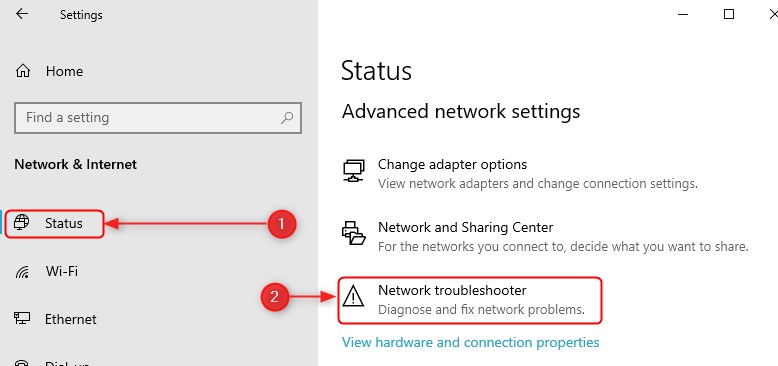
एक बार जब हम इस पर क्लिक करते हैं, तो बाकी प्रक्रिया बहुत स्वचालित हो जाती है। हमें बस इतना करने की आवश्यकता है कि समस्या निवारण के साथ संकेतों के माध्यम से जाएं। यह किसी भी मुद्दे को हल करना चाहिए जो हमारे पास वाई-फाई के साथ हो सकता है।
रिबूट उपकरण
एक और चीज जो हम सब कुछ ठीक करने के लिए कर सकते हैं वह है नेटवर्क में उपकरणों को रिबूट करना। इसलिए, यदि आप वाई-फाई के माध्यम से अपने Xfinity गेटवे से जुड़े हैं, तो आपको गेटवे और डिवाइस का उपयोग करने की आवश्यकता है, यह देखने के लिए कि क्या समस्या तय है।
कम से कम 30 सेकंड के लिए गेटवे को चालू नहीं करना सुनिश्चित करें। एक बार जब आप कम से कम 30 सेकंड का इंतजार कर रहे थे, तो इसे चालू करें। सभी कनेक्शनों को स्थापित करने के लिए प्रतीक्षा करें, और एक बार सब कुछ ऊपर और चलने के बाद, अपने अन्य रिबूट किए गए डिवाइस का उपयोग करके अपने नेटवर्क से कनेक्ट करें।
राउटर फैक्टरी रीसेट
आपको अपने राउटर वेब इंटरफ़ेस में लॉग इन करना होगा। अपने राउटर का फैक्ट्री रीसेट करने के लिए, आपको गेटवे से कनेक्ट करने के लिए एक लैपटॉप या पीसी, एक ईथरनेट केबल की आवश्यकता होती है, और आपको अपने ब्राउज़र को खोलने की आवश्यकता होती है। निम्नलिखित चरण हैं:
- अपने गेटवे का आईपी पता टाइप करें, जो आपके ब्राउज़र के एड्रेस बार में 10.0.0.1 है।
- एक बार लॉगिन पेज प्रदर्शित होने के बाद, उपयोगकर्ता नाम और पासवर्ड का उपयोग करें, जो डिफ़ॉल्ट रूप से व्यवस्थापक और पासवर्ड हैं।
- जब आप अपने Xfinity राउटर की सेटिंग पृष्ठ दर्ज करते हैं, तो आपको समस्या निवारण पर जाने की आवश्यकता होती है।
- एक बार वहाँ, रीसेट/पुनर्स्थापना गेटवे पर क्लिक करें।
- पांच अलग -अलग विकल्प हैं, और रीसेट वाईफाई मॉड्यूल , रीसेट वाईफाई राउटर , वाईफाई सेटिंग्स को पुनर्स्थापित करने और फैक्ट्री सेटिंग्स को पुनर्स्थापित करने में रुचि रखते थे।
- आप पहले से आखिरी तक जाकर उन सभी का परीक्षण कर सकते हैं, या आप फैक्ट्री सेटिंग्स को पुनर्स्थापित करने के लिए छोड़ सकते हैं।

आप इन चरणों से गुजरने के बाद, आपकी XFINITY राउटर सेटिंग्स डिफ़ॉल्ट रूप से वापस आ जाएंगी, और जब आप वाई-फाई नेटवर्क सूची में प्रवेश करते हैं तो संदेश प्रदर्शित किया जाना चाहिए। अब आपके पास इंटरनेट का उपयोग होना चाहिए। यदि आपको राउटर सेटिंग्स में लॉग इन करने में परेशानी हो रही है, तो इस Xfinity राउटर लॉगिन गाइड को देखें।
समाशोधन कैश
यह अक्सर उस सभी का मुद्दा है जो पेंट-अप कैश्ड डेटा है, इसलिए हमें इसे थोड़ा साफ करने की आवश्यकता हो सकती है। दुर्भाग्य से, सब कुछ आपके डिवाइस पर एक कैश मेमोरी है। आपका ऑपरेटिंग सिस्टम, आपका ब्राउज़र और कुछ अन्य ऐप भी।
हालांकि, सबसे महत्वपूर्ण एक ऑपरेटिंग सिस्टम कैश है। ऐसे कुछ तरीके हैं जिनसे आप इसे साफ़ कर सकते हैं, लेकिन सबसे आसान है कि टास्कबार में फ़ोल्डर आइकन पर क्लिक करें और बाएं फलक पर इस पीसी पर क्लिक करें।
उसके बाद, अपने सिस्टम डिस्क (स्थानीय डिस्क (C :)) पर राइट-क्लिक करें और गुणों पर क्लिक करें। यह आपको सामान्य टैब पर ले जाना चाहिए, और आप आसानी से डिस्क क्लीनअप बटन का पता लगा सकते हैं। उस पर क्लिक करें और क्लीन अप सिस्टम फ़ाइलों का चयन करें।
एक बार जब हम इस संवाद बॉक्स पर पहुंच जाते हैं, तो हमें सभी चेकबॉक्स का चयन करना होगा और ओके पर क्लिक करना होगा। अच्छी तरह से एक पॉप-अप यह कहते हुए प्राप्त करें कि क्या आप सुनिश्चित हैं कि आप इन फ़ाइलों को स्थायी रूप से हटाना चाहते हैं?
नेटवर्क रीसेट
एक और चीज जो आप कर सकते हैं वह है विंडोज 10 पर एक नेटवर्क रीसेट करें। यह वास्तव में काफी आसान है, और यह क्या करता है यह आपके सभी नेटवर्क कॉन्फ़िगरेशन को वापस वर्ग में वापस ले जाता है। यह आपके नेटवर्क ड्राइवरों को हटाता है और पुनर्स्थापित करता है, और यह इस बीच कुछ गड़बड़ियों को ठीक करता है।
इसलिए, ऐसा करने के लिए, हमें स्टार्ट मेनू बटन पर क्लिक करने, सेटिंग्स पर जाने, नेटवर्क इंटरनेट पर जाने और नीचे स्क्रॉल करने की आवश्यकता है। आप ब्लू नेटवर्क रीसेट बटन का पता लगाने में सक्षम होंगे। रीसेट नाउ बटन पर क्लिक करें, और आपके नेटवर्क से संबंधित चीजें रीसेट होने जा रही हैं।
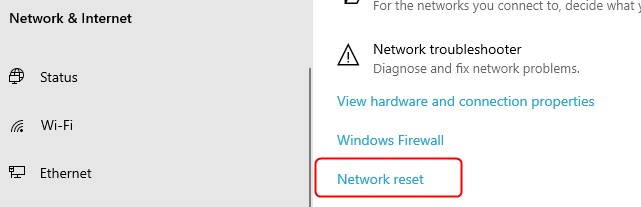
क्षतिग्रस्त माल बदलें
एक और सामान्य फिक्स एक बहुत ही सामान्य मुद्दे से संबंधित है, और इसकी शारीरिक क्षति आपके केबलों को हुई है। यदि समाक्षीय केबल पर कोई शारीरिक क्षति होती है, तो आपको इसे बदलने की आवश्यकता हो सकती है। इसके अलावा, यदि गेटवे पर कोई नुकसान होता है, तो समर्थन से संपर्क करें और पूछें कि क्या वे उपकरण के एक और टुकड़े को भेजने के लिए तैयार हैं।
वाई-फाई एक्सेस में सुधार
ऐसे कई तरीके हैं जिनसे आप अपने वायरलेस सिग्नल में सुधार कर सकते हैं, लेकिन हम इन सभी से नहीं गुजरेंगे। बस सबसे सहज तरीके से उल्लेख करने जा रहे थे। तो, सबसे आसान तरीका यह है कि आप अपने राउटर के लिए एक उचित स्थान खोजें।
अनुशंसित पढ़ना: Comcast Xfinity के साथ क्या मॉडेम संगत हैं?
अपने घर में अपने राउटर के लिए सबसे अच्छी जगह खोजने से, आप अधिकांश संभावित हस्तक्षेपों से छुटकारा पा लेते हैं। इसे एक उच्च स्थिति में लाने की कोशिश करें और इसे कोनों और दीवारों से दूर रखें जो वाई-फाई सिग्नल में हस्तक्षेप कर सकते हैं।
निष्कर्ष
अब जब आप समझ गए हैं कि Xfinity वाई-फाई के कारण क्या जुड़े हुए हैं, लेकिन कोई इंटरनेट एक्सेस नहीं है, और हम जानते हैं कि इस मुद्दे को कैसे ठीक किया जाए, हमारे वाई-फाई कनेक्शन में इंटरनेट एक्सेस होगा।
हालाँकि, यदि आपका Xfinity वाई-फाई जुड़ा हुआ है, लेकिन अभी भी कोई इंटरनेट एक्सेस नहीं है, तो यह देखने के लिए उनके समर्थन से संपर्क करें कि क्या वे समस्या के साथ आपकी मदद कर सकते हैं। यदि बाकी सब कुछ विफल हो जाता है, तो एक नया प्रवेश द्वार प्राप्त करने के बारे में सोचें।
